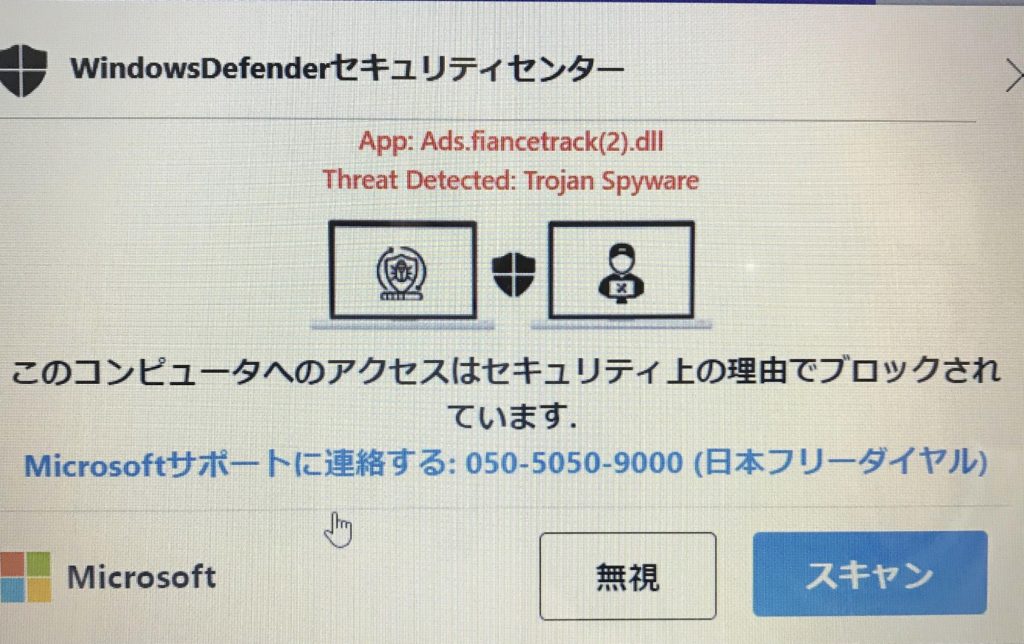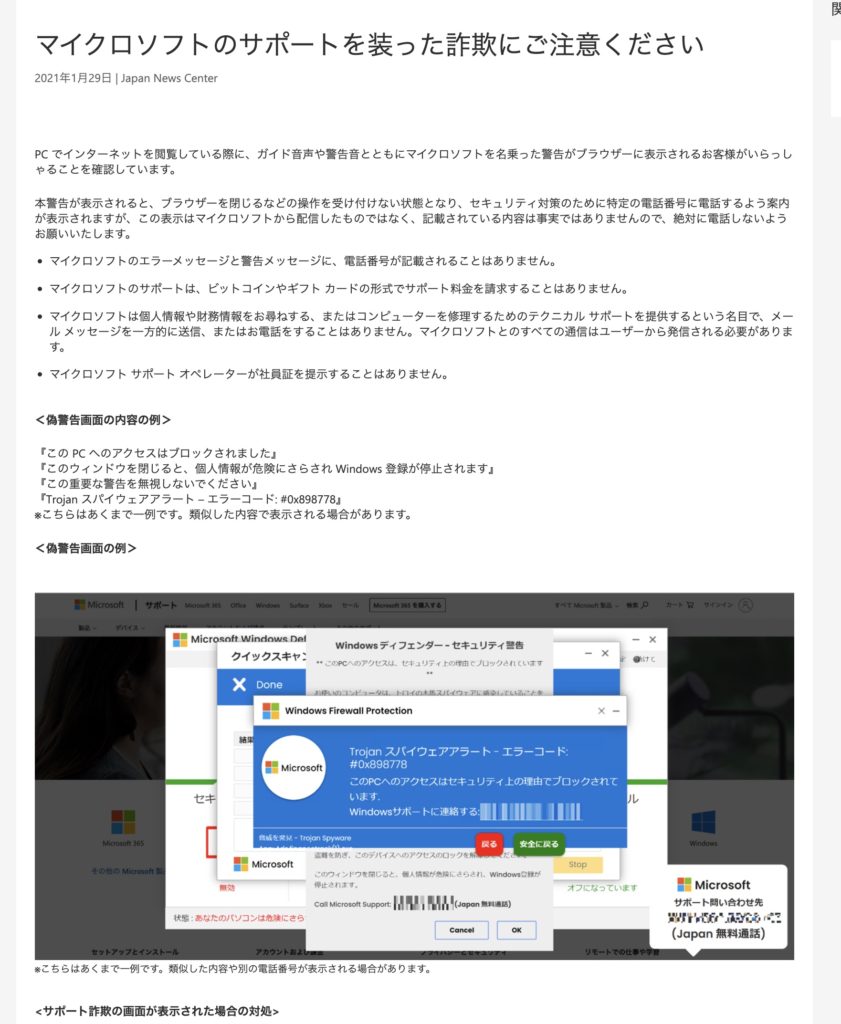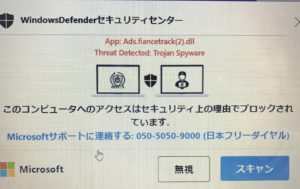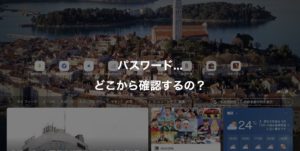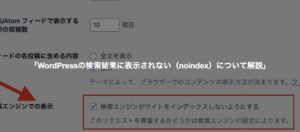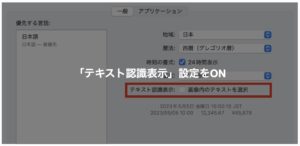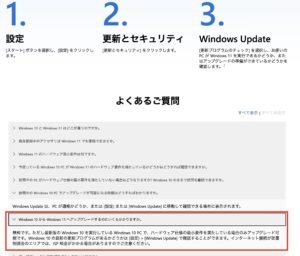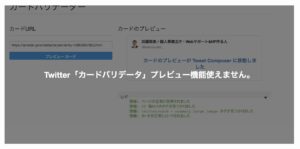マイクロソフトを装った詐欺
マイクロソフトの公式「NEWS」にも掲載されています。

今回対処した方法について
お客様より緊急サポート依頼のメッセージが届きすぐに対応させて頂きました。もちろん調べて確認してからです。
公式サイトの記事を確認しつつ、今までの経験も兼ねて、以下の通り対処操作をお客様にしていただくようオンライン通話にて指示させて頂きました。
- キーボードの「Ctrl」「Alt」「Del」でタスクマネージャを起動する
- 起動しているブラウザを停止、終了、強制終了する
- PCをシャットダウンさせる。(シャットダウン後強制終了の表示が出たらそのまま終了させる)
- 一応電源ケーブルをPC本体から抜き、数分放置する。
- その後、PCを再起動させる。
- 利用していたブラウザを起動させて、履歴を全て削除する。
- 削除後ブラウザを終了し、PCを再起動させる。
- もう一度ブラウザを立ち上げてインターネットを閲覧し、問題がなければ終了。
という流れで対象させて頂きました。
公式での対処方法について
マイクロソフト「NEWS」では、次のように対処方法をまとめています。
- 詐欺表示のボタンや連絡先に連絡する前の対処方法。
- 詐欺表示のボタンをクリックしてしまったり、連絡先に電話をかけてしまった場合。
この2つの方法・流れが記載されています。

まとめ
緊急サポートを終了後に解ったのですが、今回対処したPCは普段お客様が使っていないもの(ご家族のもの)で、中身の設定などは全く知らない状態であったということです。
近くにいらっしゃったようで確認していただいたら「セキュリティソフト:Windows Degender 」を未設定(無効)の状態でした。
セキュリティソフトに頼るわけではありませんが、利用できるものは利用しつつ、こういった詐欺行為には対処していきたいものですね。不可抗力もありますので何が良くない良いということは無いと思います。
出くわしてしまった時にどう対処するかを「知っている」のと「知らない」のではとても大きな差ができると、今回改めて勉強させて頂きました。
同じ状況になって困っている場合や、過去に出くわしてしまってそのまま使えなくなったなど解決出来ていない場合、この記事が少しでも参考になれば幸いです。